Как добавить зоны
Цена, наличие на складе и ассортимент продуктов могут отличаться в зависимости от региона. Чтобы информация всегда была актуальной для клиента, в Mindbox существует такая сущность, как «Зона». По сути, «Зона» = регион, к которому относится информация по продуктам и клиенты.
Например, если клиент находится в Санкт-Петербурге, информация о цене продукта и наличию будет выводиться из YML-фида, который соответствует Санкт-Петербургу.
Как импортировать зоны
- Переходим в раздел Клиенты:
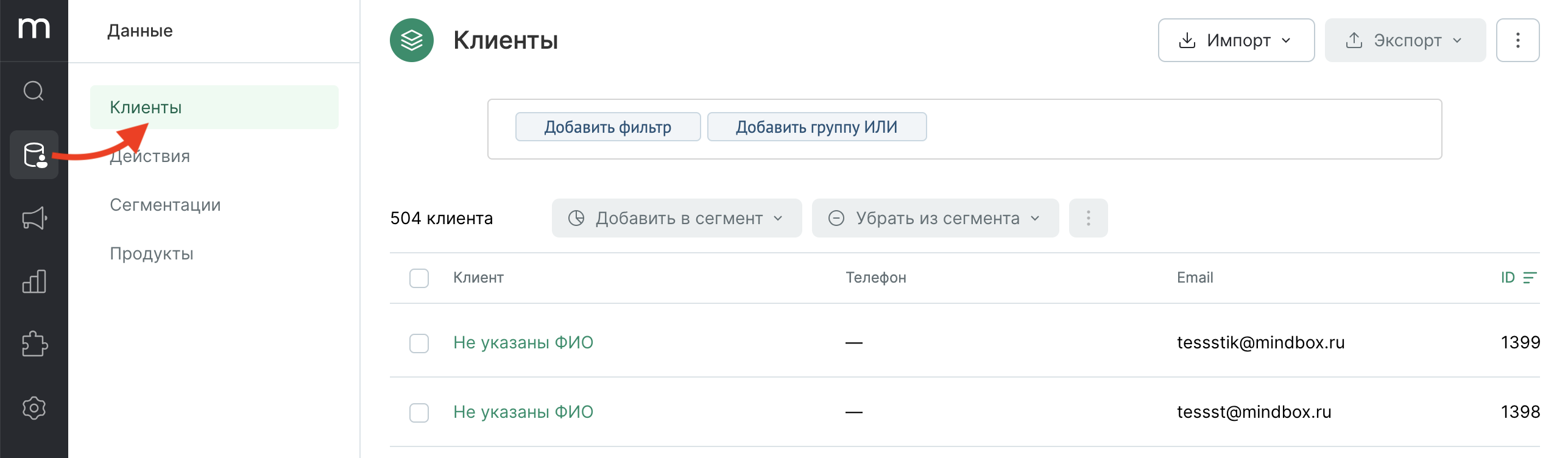
- Нажимаем «Импорт» → «Импорт зон»:
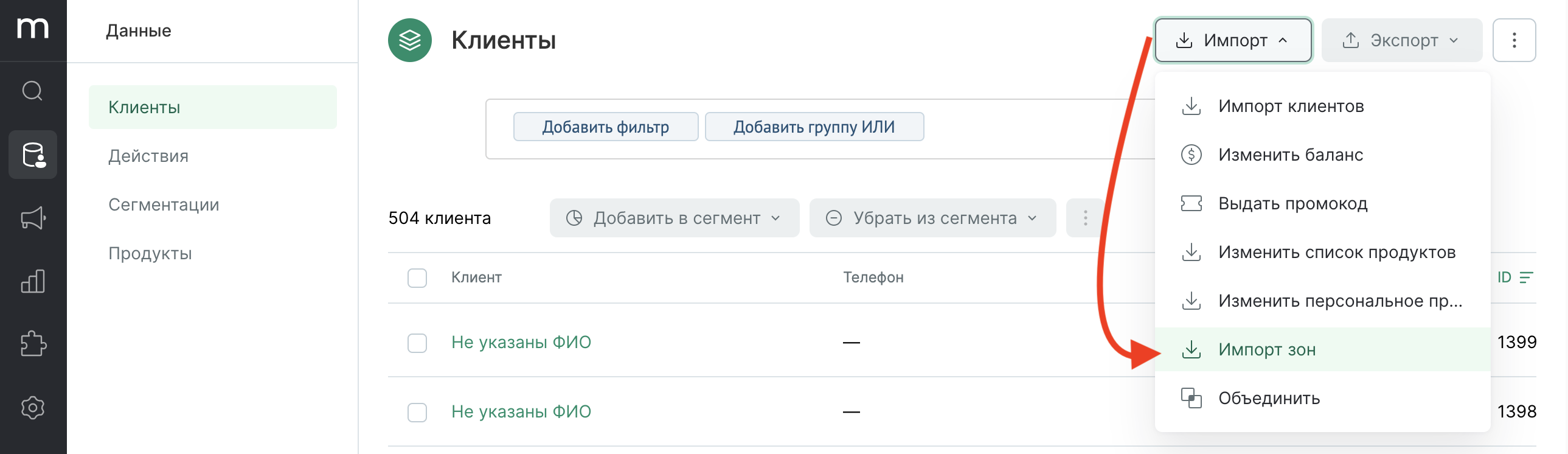
- Выбираем операцию «Импорт зон».
Для скачивания доступен шаблон с примером:
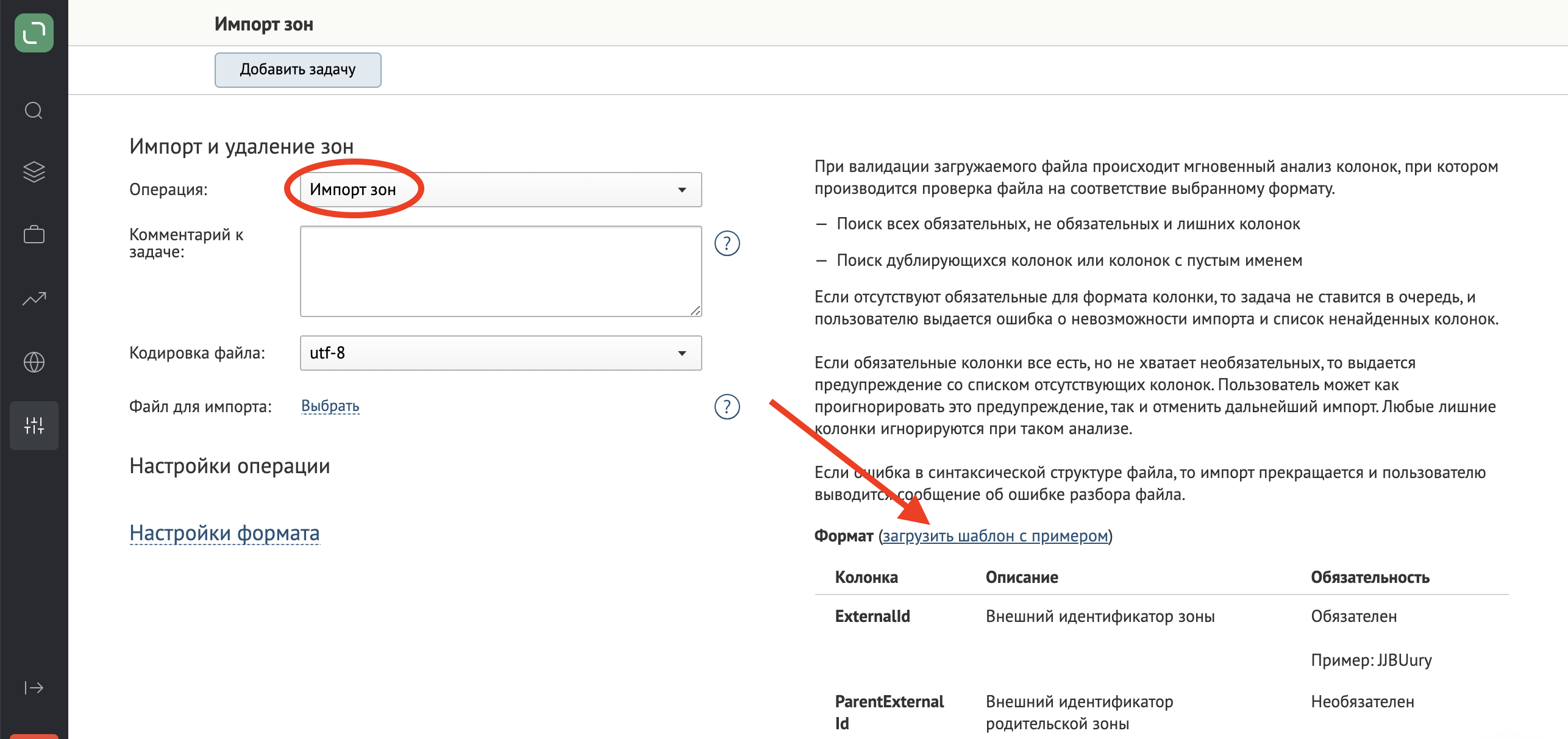
- Заполняем файл:
- ExternalId — внешний идентификатор зоны. Используется в интеграциях.
- ParentExternalId — внешний идентификатор родительской зоны. Позволяет объединять зоны в группы, например, регионы в города, а города в страны. Можно в одном файле загружать родительскую зону с дочерними.
- Name - название зоны.
- TimeZone — часовой пояс. Необязателен. Если указать, то при присвоении клиенту зоны проставится и часовой пояс.
Форматы можно посмотреть в статье в колонке «TZ identifier».
Пример заполнения файла:
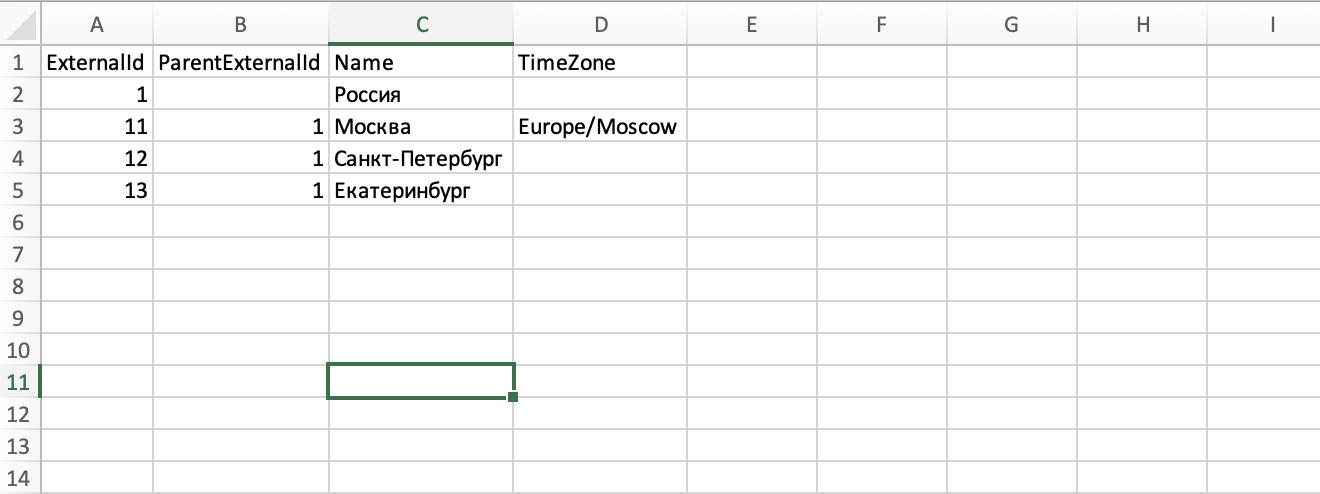
- Заполняем настройки операции:
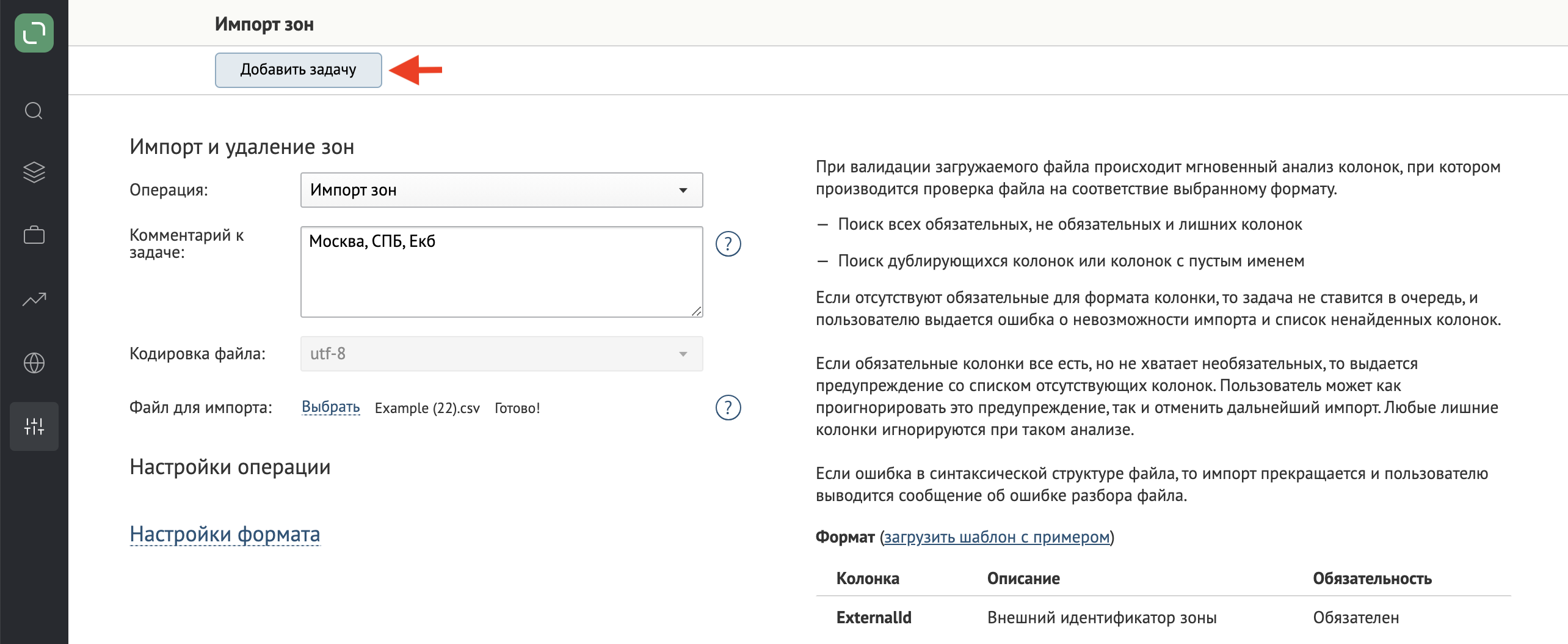
- Комментарий — необязателен, но поможет найти задачу в списке.
- Кодировка файла — utf-8.
Нажимаем на «Добавить задачу».
- Появляется сообщение о добавлении задачи и ссылка на нее:
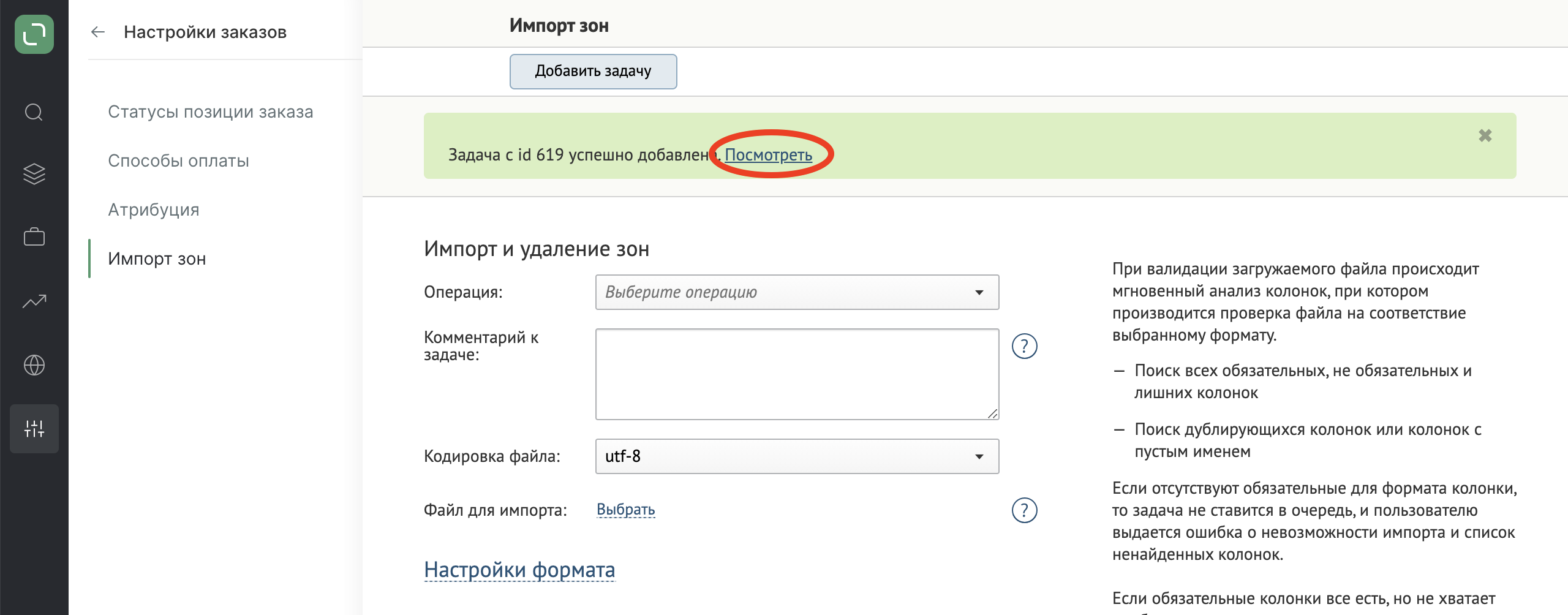
- Ждем завершения:
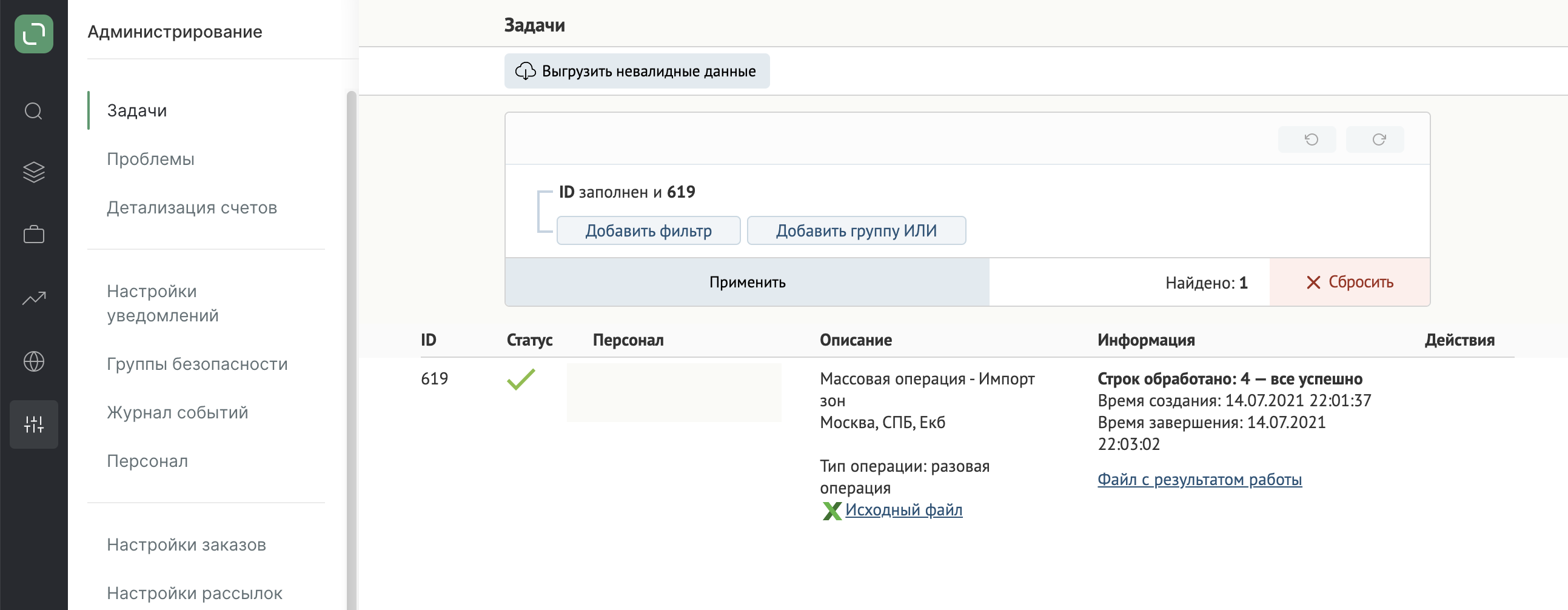
Как присвоить клиенту зону
Сейчас это возможно только через задачу импорта, или редактирования для существующих клиентов.
Посмотрим пример клиента с зоной, которой мы указали часовой пояс:
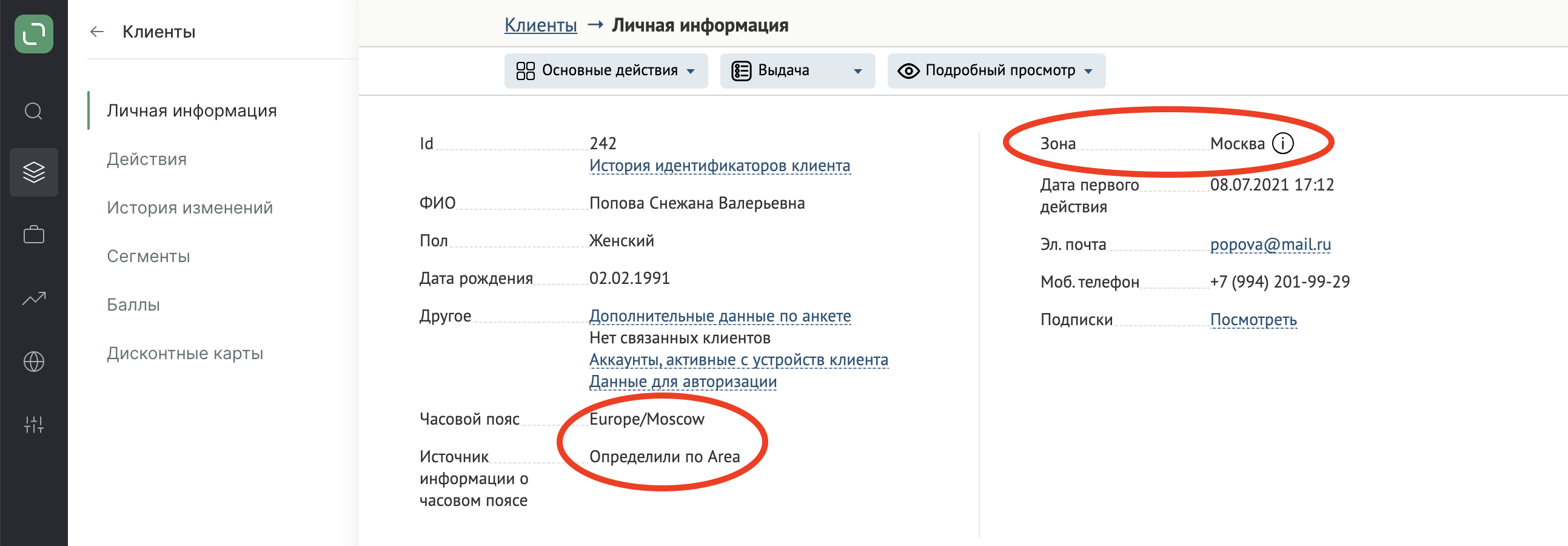
Предыдущая
Следующая